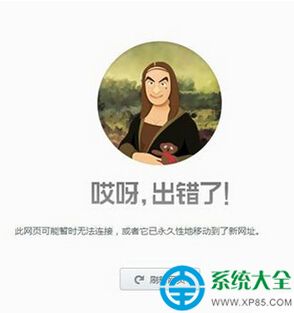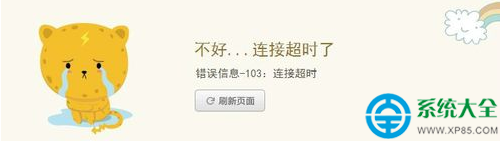金山毒霸怎麼設置禁止訪問指定網站?金山毒霸禁止訪問指定網站的功能可以用廣告過濾這一功能實現,下面小編就給大家分享下金山毒霸設置禁止訪問指定網站的方法,希望可以幫助到大家。
金山毒霸禁止訪問指定網站的功能可以用廣告過濾這一功能實現。如果要讓全部(或指定)浏覽器禁止訪問指定網站,還需進行一定的設置。裝了金山毒霸又不想裝360或是其他軟件的網友可以試試。
1.先設置全部或指定的浏覽器。(若只用IE浏覽器則不用設置)
右擊金山毒霸的小圖標——點設置——點擊上網保護——上網保護設置——添加浏覽器——找到指定的浏覽器的主程序——確定
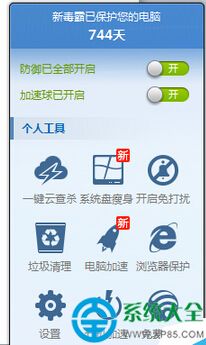
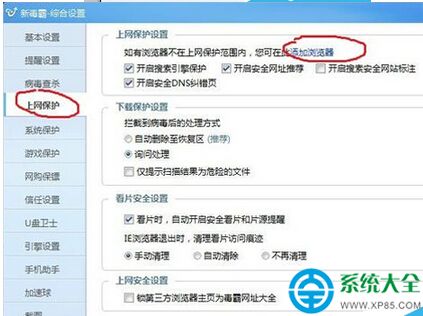
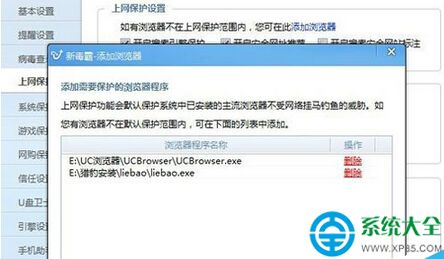
2、再添加要指定的網址
打開金山毒霸的廣告過濾——自定義規則——右下角的添加獨立規則——輸入網址——添加——然後確定,沒有確定的把窗口叉掉(注意不要關閉廣告過濾功能
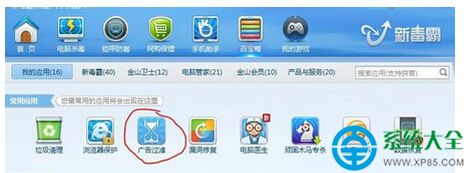

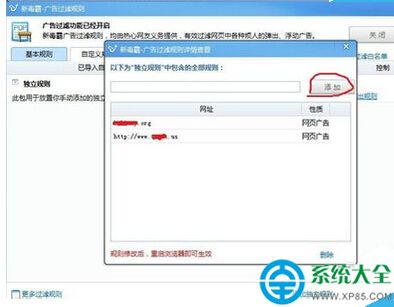
3、重啟浏覽器,最後測試一下,成功!